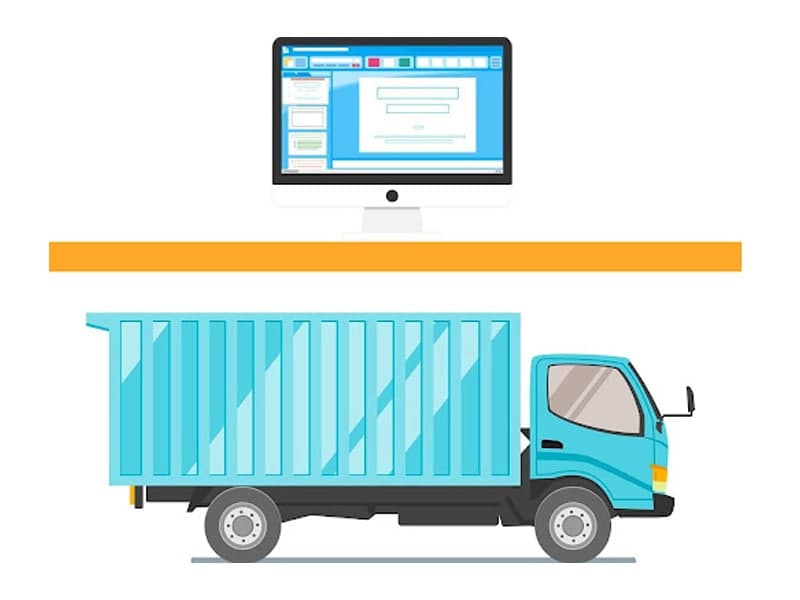единая система учета транспортных документов
Путевые листы и транспортные накладные переводят в электронный вид
С 1 января 2022 года все участники перевозок на автомобильном транспорте получат возможность на добровольной основе обмениваться электронными транспортными накладными через государственную информационную систему.
До конца 2021 года в правительство будет также внесен законопроект по переводу в электронную форму путевых листов. А к середине 2024 года путевые листы и транспортные накладные должны окончательно перейти в электронный вид.
Изменения в законодательстве о перевозочных документах
Новые правила документооборота вводит федеральный закон №336-ФЗ от 02.07.2021 «О внесении изменений в статью 31 ФЗ “Об автомобильных дорогах и о дорожной деятельности в Российской Федерации»” и ФЗ “Устав автомобильного транспорта и городского наземного электрического транспорта”».
Закон определяет понятие информационной системы электронных перевозочных документов. Эта система будет обеспечивать обмен электронными перевозочными документами и сведениями, содержащимися в них, между участниками информационного взаимодействия.
В законе указывается, какие виды электронных перевозочных документов будут использоваться в системе: электронная транспортная накладная, электронный заказ-наряд и электронная сопроводительная ведомость.
Требования к информационным системам операторов электронного документооборота, а также форматы и порядок передачи электронных перевозочных документов должны разработать Минтранс и Федеральная налоговая служба до конца этого года.
Планы Минтранса по переводу в электронный вид путевых листов
Как мы сообщали ранее, с 1 по 30 октября 2020 года Минтранс провел эксперимент по использованию электронных перевозочных документов. Целью эксперимента было опробовать внедрение электронных транспортных накладных и путевых листов при пассажирских и грузовых автоперевозках. Эксперимент проходил в Москве, Татарстане, Московской, Калужской, Рязанской областях и Краснодарском крае.
В этом году проект по внедрению электронных транспортных накладных продолжили. В июле была утверждена дата начала работы единой государственной системы по учету электронных транспортных накладных. А в августе на совещании с Президентом министр транспорта Виталий Савельев обсудил планы по переходу на электронные путевые листы.
С 2023 года ведение транспортных накладных в электронном виде может стать обязательным
В дополнение к уже принятому закону Минтранс планирует в течение года разработать нормы об обязательном ведении перевозочных документов в электронном виде. Если изменения вступят в силу, транспортные накладные в электронном виде станут обязательными с 2023 года.
В период добровольного применения электронных накладных участники должны подготовиться к переходу на обязательный цифровой документооборот. Для работы с электронными документами участникам информационного взаимодействия нужно заключить договор с операторами информационной системы – для соответствия требования системы операторы электронного документооборота должны быть включены в специальный реестр. Операторы будут обязаны передавать электронные документы в государственную информационную систему круглосуточно.
В дальнейшем будет обеспечено взаимодействие между государственной информационной системой электронных перевозочных документов и порталом Госуслуг, что сделает доступ к сервису более доступным.
В 2020 году, по словам министра, было напечатано почти три миллиарда бумажных сопроводительных документов. Перевод накладных в электронный вид сократит транзитные издержки, снизит стоимость конечных продуктов и позволит к 2024 году вдвое увеличить объем перевозок автомобильным транспортом.
Изменения в программах 1С
В связи с введением электронных перевозочных документов фирма «1С» запланировала до начала 2022 года реализовать изменения в своих программных продуктах:
Переход на электронные путевые листы и транспортные накладные: Минтранс запустил пилотный проект
С октября 2020 года стартует пилотный проект по использованию электронных путевых листов и транспортных накладных. «Пилот» будет проводиться на территории 6 регионов, среди которых Москва и Московская область. Иван Привалов, эксперт проекта «Контур.Путевые листы» рассказывает, кто сможет участвовать в эксперименте и как будет происходить обмен документами.
В чем смысл эксперимента
В рамках пилотного проекта участники автомобильных перевозок будут формировать необходимые документы в электронном виде и передавать их друг другу и в Минтранс с помощью информационной системы «Безбумажные перевозки пассажиров и грузов» («Суперсервис 22»). Сейчас она находится в стадии разработки. До 31 октября будет запущена часть системы, после чего начнется сбор обратной связи, анализ и доработка.
Минтранс планирует, что перевод транспортных документов в цифровой формат позволит сделать документооборот прозрачным для отправителей и получателей грузов, компаний-перевозчиков и контролирующих органов, включая ФНС, МВД и проч. Участники перевозок будут экономить время и деньги на оформлении первички.
Где и когда пройдет эксперимент
Эксперимент продлится один месяц — с 1 по 30 октября 2020 года.
Пилотный проект развернется на территории шести регионов: Республики Татарстан, Краснодарского края, Москвы, Московской, Рязанской и Калужской областей. Минтранс намерен привлечь к нему крупнейших региональных перевозчиков. Участие в пилотном проекте добровольное. На время эксперимента компании одновременно с электронными продолжат оформлять бумажные транспортные документы.
Электронная транспортная накладная (ЭТрН)
В ходе эксперимента грузоотправители, перевозчики и грузополучатели будут передавать ЭТрН через своих операторов электронного документооборота; фиксировать изменения статуса перевозки, завершение доставки или возврат. Каждый из участников организует работу в своей автоматизированной программе.
Схематично обмен ЭТрН будет выглядеть так:
1. Грузоотправитель создает транспортную накладную в электронном виде, подписывает усиленной квалифицированной электронной подписью (КЭП), присваивает уникальный идентификационный номер и отправляет через оператора ЭДО.
2. Перевозчик получает ЭТрН. На этапе погрузки заполняет поля, предназначенные для указания времени прибытия транспортного средства и описания фактического состояния груза. Подписывает документ усиленной КЭП и отправляет своему оператору ЭДО.
3. Оператор ЭДО перевозчика проверяет полученные данные и отправляет ЭТрН грузополучателю, грузоотправителю и в информационную систему «Суперсервис 22».
4. Система «Суперсервис 22» верифицирует данные о грузоотправителе, грузополучателе и перевозчике с ФНС, а о транспортном средстве с МВД. Если выявляются расхождения, информация через операторов ЭДО передается организациям-участникам перевозки для исправления.
5. На этом этапе участники грузоперевозки могут вносить в ЭТрН, которую они получили от оператора ЭДО перевозчика, юридически значимые изменения: проверка груза на маршруте, перенаправление груза, замена ТС или водителя и проч.
6. Грузополучатель фиксирует в ЭТрН время получения груза и оценку его состояния; указывает причины, если груз не принят или принят частично. Подписывает документ усиленной КЭП и через своего оператора ЭДО отправляет перевозчику, грузоотправителю и в ИС «Суперсервис 22».
7. Система «Суперсервис 22» проверяет сведения, поступившие от всех участников, и вносит изменения в реестр грузоперевозчиков (этот реестр должен быть создан в рамках проекта «Безбумажные перевозки пассажиров и грузов»). Кроме того, ИС «Суперсервис 22» открывает доступ к данным по завершенной грузоперевозке органам исполнительной власти.
У всех участников перевозки останутся зарегистрированные ЭТрН. Эти документы через оператора ЭДО можно будет передавать по запросу ФНС или других контролирующих органов.
ВАЖНО
Напомним, что сейчас грузоотправитель создает транспортные накладные на каждую поставку в четырех экземплярах. Первичные документы нужно хранить не менее пяти лет (Федеральный закон от 06.12.11 № 402-ФЗ). Это усложняет работу, требует времени для обработки бумажных документов и места для хранения архива. Используя ЭТрН, организации будут быстрее оформлять транспортно-логистические операции. Снизится риск потери или порчи документов. Водители, экспедиторы и другие ответственные сотрудники получат доступ к документам в режиме реального времени. Это позволит быстро принимать решения на каждом этапе перевозки. Например, если грузополучатель не принимает часть товара, отправитель сможет оперативно, пока не закончился срок годности продукции, разрешить эту ситуацию.
Электронный путевой лист (ЭПЛ)
Путевой лист — внутренний документ перевозчика, который нужен для учета работы водителя и ТС. Кроме сведений о маршруте, пробеге, расходе ГСМ, в путевом листе обязательны отметки о предрейсовом медосмотре водителя и контроле техсостояния машины (подробнее см: « Как составить путевой лист, к которому не будет претензий у проверяющих »).
Сценарий работы с электронными путевыми листами предполагает следующие этапы:
Отметим, что на каждом этапе сотрудники, которые задействованы в оформлении ЭПЛ, должны заверять данные своей электронной подписью. Однако пока в положении об эксперименте не уточняется, какой именно тип подписи нужен.
ВНИМАНИЕ
В ходе пилотного проекта сотрудник ГИБДД не сможет запросить сведения из ЭПЛ о транспорте, грузе и водителе. В электронном путевом листе нельзя указать данные о весогабаритном контроле или проставить отметки на контрольных точках. Нет в ЭПЛ и полей, куда можно вносить сведения о заправках, пробеге и пр. На данном этапе электронный путевой лист не является оперативным документом. Водитель на линии будет по-прежнему использовать бумажный вариант. Организаторы эксперимента рассматривают ЭПЛ в качестве фискального документа, наподобие кассового чека, который фиксируется в единой базе данных контролирующих органов.
Ближайшие перспективы
Эксперимент по переходу на электронные путевые листы и транспортные накладные — это лишь часть масштабного проекта «Безбумажные перевозки пассажиров и грузов».
Итогом реализации этого проекта должен стать полный отказ от бумажных документов. Водители на линии будут предъявлять инспекторам ГИБДД абстрактный набор символов на телефоне, а инспекторы с помощью смартфона будут выходить в интернет и находить нужный документ по коду.
Кроме того, в рамках проекта должен появиться личный кабинет перевозчика на сайте госуслуг. В нем будет организовано рабочее пространство для оформления ЭПЛ и других документов, в том числе разрешений на перевозки крупногабаритных и опасных грузов, резервирование времени для пересечения госграницы и т.п.
Система «Суперсервис 22» будет работать в пилотном режиме до 2021 года. Предполагается, что к 2024 году она будет доработана и внедрена во всех регионах страны.
Безбумажные перевозки пассажиров и грузов упростят оформление и хранение путевых листов, облегчат согласование документа медицинским работником и техническим специалистом в рамках их зон ответственности. Государство же планирует получить инструмент контроля за перевозчиками, грузоотправителями и грузополучателями.
Единая система учета транспортных документов. Регистрация и оформление путевых листов и товарно-транспортных накладных
С 1 июля 2021 года вводится единая система учета транспортных документов, где будут проводиться операции по выписке электронных товарно-транспортных накладных и путевых листов.
Приказом и.о. Министра индустрии и инфраструктурного развития Республики Казахстан от 25 мая 2021 года № 258 с 1 июля 2021 года вводятся в действие Правила организации и эксплуатации единой системы управления транспортными документами (далее – ЕСУТД), а также утверждается перечень документов, подлежащих регистрации, учету, обработке и хранению в данной системе.
Настройте Виртуальный склад в 1С для оперативной работы с СНТ
Участниками системы ЕСУТД являются:
физ. и юр. лица, осуществляющие деятельность в сфере автомобильного транспорта.
Кто и при каких условиях обязан оформлять в ЕСУТД ТТН и путевые листы?
Требование распространяется на физ. и юр. лиц, независимо от форм собственности, осуществляющих деятельность в сфере автомобильного транспорта, по следующим категориям транспортных средств:
Настройте обмен ИСЭСФ с 1С в Первом Бите бесплатно и оперативно работайте с электронными счетами фактурами и актами выполненных работ в 1С.
Далее мы разберем пошаговую регистрацию и оформление ТТН и путевых листов в ЕСУТД
1. Регистрация
1.1 Регистрация новой организации
1. Заходим на портал ЕСУТД по ссылке esutd.gov.kz/sutd/. Откроется страница авторизации портала (Рисунок 1.1.1.):
Рисунок 1.1.1. Форма авторизации
2. Кликаем по ссылке «Зарегистрироваться». Откроется страница регистрации (Рисунок 1.1.2):
Рисунок 1.1.2. Форма регистрации
В системе определены 3 основные роли:
Переключатель можно установить на один или несколько вариантов значений, в зависимости от указанных ролей система отображает необходимые поля идя регистрации и доступы к системе.
Роль №1. Грузополучатель.
При выборе данной роли, появится дополнительный переключатель
необходимо установить его в активное положение, если грузополучатель является физическим лицом.
При выборе данной роли, появятся дополнительные переключатели:
необходимо выбрать один или несколько из двух вариантов видов перевозки груза: «Перевозка груза», «Перевозка пассажиров и багажа».
Роль №3 Грузоотправитель
Поле БИН/ИИН организации — Отображается в случае, если переключатель «Я являюсь физическим лицом» отсутствует, либо не установлен в активное положение.
Если регистрация по данной организации еще не производилась в системе, то выйдут 2 всплывающих сообщения со сведениями найденной организации (Рисунок 1.1.3.)
Рисунок 1.1.3. Уведомление о регистрации
Данное сообщение уведомляет о том, что в системе будет создана новая организация.
Если Вы являетесь руководителем организации, то необходимо установить этот переключатель в активное положение.
Сценарий 1. Если переключатель «Я являюсь руководителем» не был установлен в активное положение.
1. Отобразится форма ввода сведений руководителя (Рисунок 1.1.4):
Рисунок 1.1.4. Форма регистрации
Необходимо заполнить e-mail и ИИН первого руководителя организации. Все поля обязательные. Нажимаем на кнопку «Далее»
2. Отобразится форма ввода личных данных (Рисунок 1.1.5.)
Рисунок 1.1.5. Форма регистрации
Необходимо заполнить личный e-mail и ИИН, для которого будет создана учетная запись при регистрации. Все поля обязательные.
Нажимаем на кнопку «Далее».
3. Если переключатель «Я являюсь физическим лицом» был установлен в активное положение, то отобразится форма ввода ФИО физического лица (Рисунок 1.1.6.):
Рисунок 1.1.6. Форма регистрации
Необходимо заполнить ФИО сотрудника, для которого будет создана учетная запись при регистрации. Поля «Фамилия» и «Имя» обязательны к заполнению.
Нажимаем на кнопку «Далее».
4. Отобразится заключительная форма ввода пароля для регистрируемой учетной записи (Рисунок 1.1.7.):
Рисунок 1.1.7. Форма регистрации
После ввода пароля и его повтора, необходимо нажать на кнопку « Зарегистрироваться ».
В случае выполнения регистрации отобразится соответствующее сообщение об успешной регистрации: «Регистрация в системе прошла успешно».
Сценарий 2. Если переключатель «Я являюсь руководителем» был установлен в активное положение.
На следующих шагах авторизации будут запрошены учетные данные руководителя, которые будут зарегистрированы вместе с организацией.
1. Отобразится форма ввода личных данных (Рисунок 1.1.8.)
Рисунок 1.1.8. Форма регистрации
Необходимо заполнить личный e-mail и ИИН, для которого будет создана учетная запись при регистрации. Все поля обязательные.
Нажимаем на кнопку «Далее».
2. Отобразится заключительная форма ввода пароля для регистрируемой учетной записи (Рисунок 1.1.9):
Рисунок 1.1.9. Форма регистрации
После ввода пароля и его повтора, необходимо нажать на кнопку « Зарегистрироваться ».
В случае выполнения регистрации отобразится соответствующее сообщение об успешной регистрации: «Регистрация в системе прошла успешно».
1.2 Добавление нового сотрудника к существующей организации
1. Переходим на портал ЕСУТД. Откроется страница авторизации портала (Рисунок 1.2.1).
Рисунок 1.2.1. Форма авторизации
2. Кликаем по ссылке «Зарегистрироваться». Откроется страница регистрации (Рисунок 1.2.2):
Рисунок 1.2.2. Форма регистрации
После этого заполняется поле «Роль в системе» согласно данным из системы и поле «Я являюсь руководителем» скрывается. Нажимаем на кнопку «Далее».
1. Отобразится форма ввода личных данных (Рисунок 1.2.3.)
Рисунок 1.2.3. Форма регистрации
Необходимо заполнить личный e-mail и ИИН, для которого будет создана учетная запись при регистрации. Все поля обязательные.
Нажимаем на кнопку «Далее».
2. Если переключатель «Я являюсь физическим лицом» был установлен в активное положение, то отобразится форма ввода ФИО физического лица (Рисунок 1.2.4.):
Рисунок 1.2.4. Форма регистрации
Необходимо заполнить ФИО сотрудника, для которого будет создана учетная запись при регистрации. Поля «Фамилия» и «Имя» обязательны к заполнению.
Нажимаем на кнопку «Далее».
3. Отобразится заключительная форма ввода пароля для регистрируемой учетной записи (Рисунок 1.2.5.):
Рисунок 1.2.5. Форма регистрации
После ввода пароля и его повтора, необходимо нажать на кнопку « Зарегистрироваться ».
В случае выполнения регистрации отобразится соответствующее сообщение об успешной регистрации: «Регистрация в системе прошла успешно».
Отобразится форма ввода личных данных.
1.3 Восстановление пароля.
На Рисунке 1.1 показана форма авторизации, где, указав логин и пароль, пользователь сможет осуществить вход на главную страницу системы.
На странице авторизации можно воспользоваться ссылкой «Забыли пароль» для отправки письма на электронную почту для восстановления пароля пользователя.
Для восстановления пароля перейдите по ссылке и введите необходимую информацию (Рисунок 1.3.1.).
Рисунок 1.3.1. Восстановление пароля.
Автоматический производится сброс пароля. На почту, указанную в учетной записи будет отправлено сообщение с новым паролем (Рисунок 1.3.2.). После перехода в систему необходимо авторизоваться с новым паролем. Смену пароля можно произвести в личном кабинете.
Рисунок 1.3.2. Восстановление пароля, сообщения.
2. Личный кабинет пользователя
1. Переходим по ссылке esutd.gov.kz/sutd/.
2. Откроется страница авторизации портала. После авторизации в Системе, пользователь попадет на страницу «Потоки работ», на которой отображен список задач, доступный пользователю для обработки.
3. В верхней панели нажимаем на кнопку и переходим. Откроется страница личного кабинета.
2.1 Профиль пользователя
В личном кабинете пользователь может просмотреть и при необходимости изменить информацию, указанную при регистрации в профиле учетной записи. Для этого необходимо перейти по ссылке «Профиль» в меню личного кабинета, расположенного в левой части окна. После произведенных действий отобразится окно профиля пользователя (рисунок 2.1.1).
Для изменения сведений профиля необходимо нажать кнопку «Редактировать», после чего откроется форма редактирования профиля (Рисунок 2.1.2).
Для того чтобы сохранить внесенные изменения, необходимо нажать «Сохранить». После сохранения откорректированные данные отобразятся в профиле. Чтобы закрыть профиль без изменений, нажмите кнопку «Отмена».
2.2 Данные организации
Если авторизовавшийся пользователь является руководителем организации, то ему доступен блок «Данные организации». Для этого необходимо перейти по ссылке «Данные организации» в меню личного кабинета, расположенного в левой части окна. После произведенных действий отобразится окно профиля пользователя (Рисунок 2.2.1). Первоначально форма заполняется на основе данных введенных при регистрации и запрошенных из системы stat.gov.kz.
Для изменения сведений организации необходимо нажать кнопку «Редактировать», после чего откроется форма редактирования организации (Рисунок 2.2.2).
Для того чтобы сохранить внесенные изменения, необходимо нажать «Сохранить». После сохранения откорректированные данные обновляется в форме организации. Чтобы закрыть фому без изменений, нажмите кнопку «Отмена».
2.3 Смена пароля
В личном кабинете имеется возможность сменить пароль для входа в систему. Чтобы сменить пароль, необходимо перейти по ссылке «Изменить пароль» в меню личного кабинета, расположенного в левой части окна. После чего откроется страница смены пароля (рисунок 2.3.1).
На открывшейся странице необходимо ввести текущий пароль учетной записи, новый пароль и подтверждение нового пароля, после чего нажать кнопку «Сохранить изменения». Новый пароль будет использован при следующем входе в личный кабинет.
3 Работа с товарно-транспортными накладными
1. Заходим на портал ЕСУТД. Откроется страница авторизации:
2. Вводим авторизационные данные для входа. Нажимаем кнопку «Войти.
3. Откроется страница «Потоки работ».
4. В верхней панели нажимаем на кнопку «Товарно-транспортные накладные» (ТТН).
5. Отобразится список сформированных ТТН, доступные текущему пользователю.
3.1 Оформление товарно-транспортных накладных
Если у организации текущего пользователя имеется роль «Грузоотрпавитель», то на странице «Товарно-транспортные накладные» (ТТН) будет доступна кнопка «Создать», для оформления нового ТТН.
1. Нажать на кнопку «Создать». Откроется страница создания нового ТТН. Обязательные для заполнения поля на формах ввода выделяются знаком *. Следующие поля заполняются автоматически:
Поля «Номер товарно-транспортной накладной» и «Дата оформления товарно-транспортной накладной» заполнятся автоматически системой.
2. Заполнить поле «Регион» местоположением груза выбором значения из справочника регионов.
3. Заполнение блока грузоотправителя
Заполненям поле «Наименование грузоотправителя» значением из реестре организаций грузоотправителя. Все остальные поля заполнятся автоматически после выбора, данными из выбранной организации.
4. Заполнение блока данных о грузе
Заполняем сведения по грузу и грузополучателе вручную. При заполнении поля «Грузополучатель» выбором значения из реестра организаций грузополучателей, автоматически заполнится поле «ФИО грузополучателя- подписанта». Если отметить галочку «Имеется опасный груз» в значение «Да», то отобразится дополнительный блок полей для ввода сведений по опасности:
При необходимости ввода сведений по нескольким грузам в одном ТТН, можно нажать на кнопку Добавится блок полей с новым перечнем полей по грузу для заполнения. Для удаления блока полей по грузу необходимо нажать на кнопку, расположенной справа от блока полей по грузу.
5. Заполнение блока данных о перевозчике
Заполняем поле «Наименование перевозчика» значением из реестре организаций перевозчика. Все остальные поля заполнятся автоматически после выбора, данными из выбранной организации.
6. Заполнение блока сведений об автотранспорте
Заполняем поле «Выбор автомобиля» значением из реестра грузовых автомобилей. Все остальные поля заполнятся автоматически после выбора, данными из выбранного автотранспорта.
Поля по времени прибытия и убытия автотранспортного средства заполнятся автоматически системой в процессе маршрута согласования:
7. Завершить оформление ТТН можно с помощью двух кнопок:
Сохранить в черновик – при нажатии на данную кнопку, документ только сохраниться в реестре ТТН;
3.2 Потоки работ обработки товарно-транспортной накладной
Инструкция по согласованию документов описана в пункте 6.1 данного руководства.
Инструкция по согласованию документов описана в пункте 6.1 данного руководства.
Инструкция по указанию отметок прибытия и убытия описано в пункте 6.2 данного руководства.
Инструкция по указанию отметок прибытия и убытия описано в пункте 6.2 данного руководства.
5. После указания отметки со стороны грузополучателя, маршрут согласования документа завершится и документу ТТН присвоится статус «Завершен»: 6.
4 Работа с путевыми листами для перевозки грузов автомобильным транспортом
1. Заходим на портал ЕСУТД. Откроется страница авторизации:
2. Вводим авторизационные данные для входа. Нажимаем кнопку «Войти.
3. Откроется страница «Потоки работ».
4. В верхней панели нажимаем на кнопку «Путевые листы для перевозки груза».
5. Отобразится список сформированных путевых листов для перевозки груза, доступные текущему пользователю.
4.1 Оформление путевого листа при перевозке грузов автомобильным транспортом
Если у организации текущего пользователя имеется роль «Перевозчик» с видом перевозки «Перевозка груза», то на странице «Путевые листы для перевозки груза» будет доступна кнопка «Создать», для оформления нового путевого листа.
1. Нажать на кнопку «Создать». Откроется страница создания нового путевого листа.
Обязательные для заполнения поля на формах ввода выделяются знаком *. Следующие поля заполняются автоматически:
Поля «Номер путевого листа» и «Дата оформления Путевого листа» заполнятся автоматически системой.
2. Заполнить поле «Регион» местоположением груза выбором значения из справочника регионов.
3. Заполнение блока по перевозчику:
Заполняем поле «Выбор перевозчика» значением из реестра организаций перевозчиков. Все остальные поля заполнятся автоматически после выбора, данными из выбранной организации.
4. Заполнение блока сведений о водителе
Заполняем поле «Выбор водителя» значением из реестра сотрудников перевозчика. Все остальные поля заполнятся автоматически после выбора, данными из выбранного водителя.
При необходимости ввода сведений по нескольким водителям, можно нажать на кнопку 

5. Заполнение блока сведений об автотранспорте
Заполняем поле «Выбор автомобиля» значением из реестра грузовых автомобилей. Все остальные поля заполнятся автоматически после выбора, данными из выбранного автотранспорта.
6. Заполнение блока по маршруту движения
Необходимо вручную заполнить поля:
Промежуточный пункт (при необходимости ввода нескольких промежуточных пунктов, можно нажать на кнопку 

Поле «Медицинское освидетельствование водителя (водителей)» будет автоматически заполняться системой.
7. Заполнение блока места и время выезда из начального пункта
Необходимо вручную заполнить поля «Адрес выезда из начального пункта» и «Время выезда».
8. Выбор товарно-транспортной накладной (ТТН)
Необходимо выбрать ТТН, по которой будет осуществляться перевозка груза. Выбор производится из реестра ТТН, в которых организация текущего пользователя отмечена в поле «Наименование перевозчика».
9. Ручное заполнение поля «Дата и время приезда в конечный пункт автотранспортного средства».
10. Завершить оформление путевого листа можно с помощью двух кнопок:
4.2 Потоки работ обработки путевого листа при перевозке грузов автомобильным транспортом
Подтверждение производится согласно инструкции согласования документа, описанного в пункте 6.1 данного руководства.
Инструкция по согласованию документов описана в пункте 6.1 данного руководства.
Инструкция по ознакомлению с документом описано в пункте 6.3 данного руководства.
Данное подтверждение производится согласно инструкции завершения работы, описанного в пункте 6.4 данного руководства.
5. После подтверждения поставки груза со стороны водителя перевозчика, маршрут согласования документа завершится и документу путевого листа присвоится статус «Завершен»:
5 Работа с путевыми листами для перевозки пассажиров и багажа
1. Заходим на портал ЕСУТД. Откроется страница авторизации:
2. Вводим авторизационные данные для входа. Нажимаем кнопку «Войти.
3. Откроется страница «Потоки работ».
4. В верхней панели нажимаем на кнопку «Путевые листы для перевозки пассажиров и багажа».
5. Отобразится список сформированных путевых листов для перевозки пассажиров и багажа, доступные текущему пользователю.
5.1 Оформление путевого листа при перевозке пассажиров и багажа
Если у организации текущего пользователя имеется роль «Перевозчик» с видом перевозки «Перевозка пассажиров и багажа», то на странице «Путевые листы для перевозки пассажиров и багажа» будет доступна кнопка «Создать», для оформления нового путевого листа.
1. Нажать на кнопку «Создать». Откроется страница создания нового путевого листа.
Обязательные для заполнения поля на формах ввода выделяются знаком *. Следующие поля заполняются автоматически:
Поля «Номер путевого листа» и «Дата оформления Путевого листа» заполнятся автоматически системой.
2. Заполнение сведений по перевозке
Необходимо вручную заполнить поля «Вид перевозки», «Виды перевозчиков» и «Регион» (регион маршрута перевозки).
Поля «Вид перевозки» и «Виды перевозчиков» являются связанными. При выборе значения в поле «Вид перевозки», автоматически меняется соответствующий набор значений для поля «Виды перевозчиков». Поле «Вид перевозки» может принимать значения:
Выбор этих значений влияет на группу полей заполняемые, при указании сведений о транспорте (после блока «Сведения о водителях»).
3. Заполнение блока по перевозчику
Заполняем поле «Выбор перевозчика» значением из реестра организаций перевозчиков. Все остальные поля заполнятся автоматически после выбора, данными из выбранной организации.
4. Заполнение блока сведений о водителе
Заполняем поле «Выбор водителя» значением из реестра сотрудников перевозчика. Все остальные поля заполнятся автоматически после выбора, данными из выбранного водителя.
При необходимости ввода сведений по нескольким водителям, можно нажать на кнопку 

5. Заполнение блока сведений о транспорте
В случае выбора значений «Нерегулярный» или «Регулярный» в поле «Вид перевозки», то для заполнения будут предоставлены группа полей «Сведений об автобусе/микроавтобусе»:
Заполняем поле «Выбор автобуса/микроавтобуса» значением из реестра пассажирских транспортов. Все остальные поля заполнятся автоматически после выбора, данными из выбранного транспорта.
Также необходимо заполнить маршрут движения:
Необходимо вручную заполнить поля:
Промежуточный пункт (при необходимости ввода нескольких промежуточных пунктов, можно нажать на кнопку 

В случае выбора значения «Такси» в поле «Вид перевозки», для заполнения будут предоставлены группа полей «Сведения об автотранспорте»:
Заполняем поле «Выбор автомобиля» значением из реестра такси. Все остальные поля заполнятся автоматически после выбора, данными из выбранного автотранспорта.
6. Поле «Медицинское освидетельствование водителя (водителей)» будет автоматически заполняться системой.
7. Необходимо вручную указать техническое состояние автотранспортного средства в поле «Предрейсовый технический осмотр автотранспортного средства».
8. Завершить оформление путевого листа можно с помощью двух кнопок:
Сохранить в черновик – при нажатии на данную кнопку, документ только сохраниться в реестре путевых листов для перевозки пассажиров и багажа;
5.2 Потоки работ обработки путевого листа при перевозке пассажиров и багажа
Выполнение прохождения освидетельствования производится согласно инструкции завершения работы, описанного в пункте 6.4 данного руководства.
Подтверждение производится согласно инструкции согласования документа, описанного в пункте 6.1 данного руководства.
Инструкция по согласованию документов описана в пункте 6.1 данного руководства.
Данное подтверждение производится согласно инструкции ознакомления с документом, описанного в пункте 6.3 данного руководства.
Данное подтверждение производится согласно инструкции завершения работы, описанного в пункте 6.4 данного руководства.
6. После подтверждения прибытия на место назначения со стороны водителя перевозчика, маршрут согласования документа завершится и документу путевого листа присвоится статус «Завершен»:
6 Общие инструкции по выполнению работ на странице «Потоки работ»
Описание инструкций, которыми необходимо пользоваться при поступлении задач пользователю на странице «Потоки работ» в процессе маршрутов согласования документов.
6.1 Согласование (подтверждение) документа
Необходимо найти и выбрать запись документа, который нужно согласовать, на странице «Потоки работ», после чего отобразится страница документа. Для согласования либо отклонения задачи, нужно нажать на кнопку «Подписать» в нижней части страницы просмотра документа.
Отобразится форма согласования:
На форме расположено текстовое поле для ввода комментария, которое будет отображено в ходе выполнения документа, в случае согласования либо отклонения документа. Для выполнения действия отображены 3 кнопки:
Согласен – при нажатии на данную кнопку, документ согласуется текущим сотрудником и маршрут согласования двинется дальше.
6.2 Отметка времени прибытия и убытия автотранспортного средства
Необходимо найти и выбрать запись документа, по которому нужно сделать отметку, на странице «Потоки работ», после чего отобразится страница документа. Для отметки нужно нажать на кнопку «Отметить время прибытия/убытия» в нижней части страницы просмотра документа.
Отобразится следующая форма:
Необходимо ввести дату и время прибытия, а также убытия автотранспортного средства от организации текущего сотрудника и нажать на кнопку «Завершить». Документ двинется на следующий шаг маршрута.
6.3 Ознакомление с документом
Необходимо найти и выбрать запись документа, с которым нужно ознакомиться, на странице «Потоки работ», после чего отобразится страница документа. После ознакомления с документом нужно нажать на кнопку «Ознакомиться» в нижней части страницы просмотра документа.
Отобразится следующая форма:
После нажатия на кнопку «Подтвердить ознакомление», документ двинется на следующий шаг маршрута.
6.4 Завершение работы
Необходимо найти и выбрать запись документа, по которому нужно завершить работу, на странице «Потоки работ», после чего отобразится страница документа. Для произведения действия завершения нужно нажать на кнопку «Завершить работу» в нижней части страницы просмотра документа.
Отобразится следующая форма:
Необходимо ввести комментарий по результатам выполнения работы и нажать на кнопку «Завершить работу». Документ двинется на следующий шаг маршрута.